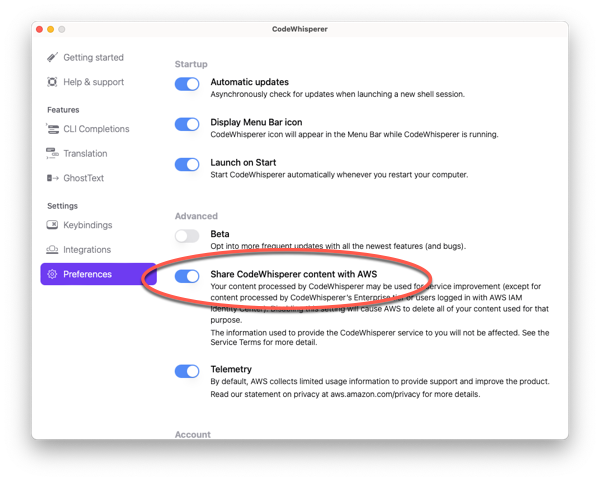CodeWhispererLas funciones de Amazon Q están pasando a formar parte de Amazon Q Developer. Más información
Las traducciones son generadas a través de traducción automática. En caso de conflicto entre la traducción y la version original de inglés, prevalecerá la version en inglés.
Compartir sus datos con AWS
Cuando los utilice CodeWhisperer, AWS podrá, con fines de mejora del servicio, almacenar datos sobre su uso y contenido. En esta página, se explica cómo desactivar compartir esos datos.
Los datos que se AWS pueden recopilar CodeWhisperer incluyen su telemetría del lado del cliente y su contenido.
Tu contenido incluye las partes del código que se CodeWhisperer utilizan para generar sugerencias, así como el contenido de las propias sugerencias. A nivel profesional y para el desarrollo en consolas, CodeWhisperer no recopila tu contenido con fines de mejora del servicio. El desarrollo en consola incluye el desarrollo en Amazon SageMaker Studio, AWS Glue Studio, AWS Lambda consola y AWS Cloud9. El nivel profesional, en este contexto, incluye las características de chat de código, desarrollo de características y transformación de código de Amazon Q.
La telemetría del cliente cuantifica el uso del servicio. Por ejemplo, AWS puede hacer un seguimiento de si aceptas o rechazas una recomendación. La telemetría del cliente no contiene el código real ni información de identificación personal (PII), como la dirección IP.
Desactivación del envío de la telemetría del cliente
- Toolkit for Visual Studio
-
Para desactivar compartir los datos de telemetría en Toolkit para Visual Studio, utilice este procedimiento:
-
En Herramientas, seleccione Opciones.
-
Seleccione kit de herramientas de AWS .
-
En Uso del kit de herramientas, quite la selección de la casilla.
nota
Esta es una decisión que cada desarrollador debe tomar dentro de su propio IDE. Si la utilizas CodeWhisperer como parte de una empresa, tu administrador no podrá cambiar esta configuración por ti.
-
- AWS Toolkit for Visual Studio Code
-
-
En VS Code, elige el AWS logotipo en el lateral de la ventana. Se abrirá el panel de AWS .
-
En Herramientas para desarrolladores, selecciona el icono con forma de engranaje situado junto a CodeWhisperer.
-
Si utiliza espacios de trabajo de VS Code, cambie a la subpestaña de espacio de trabajo. En VS Code, la configuración del espacio de trabajo invalida la configuración del usuario.
-
En la pestaña Configuración, busque aws:telemetry.
-
Desmarque la casilla.
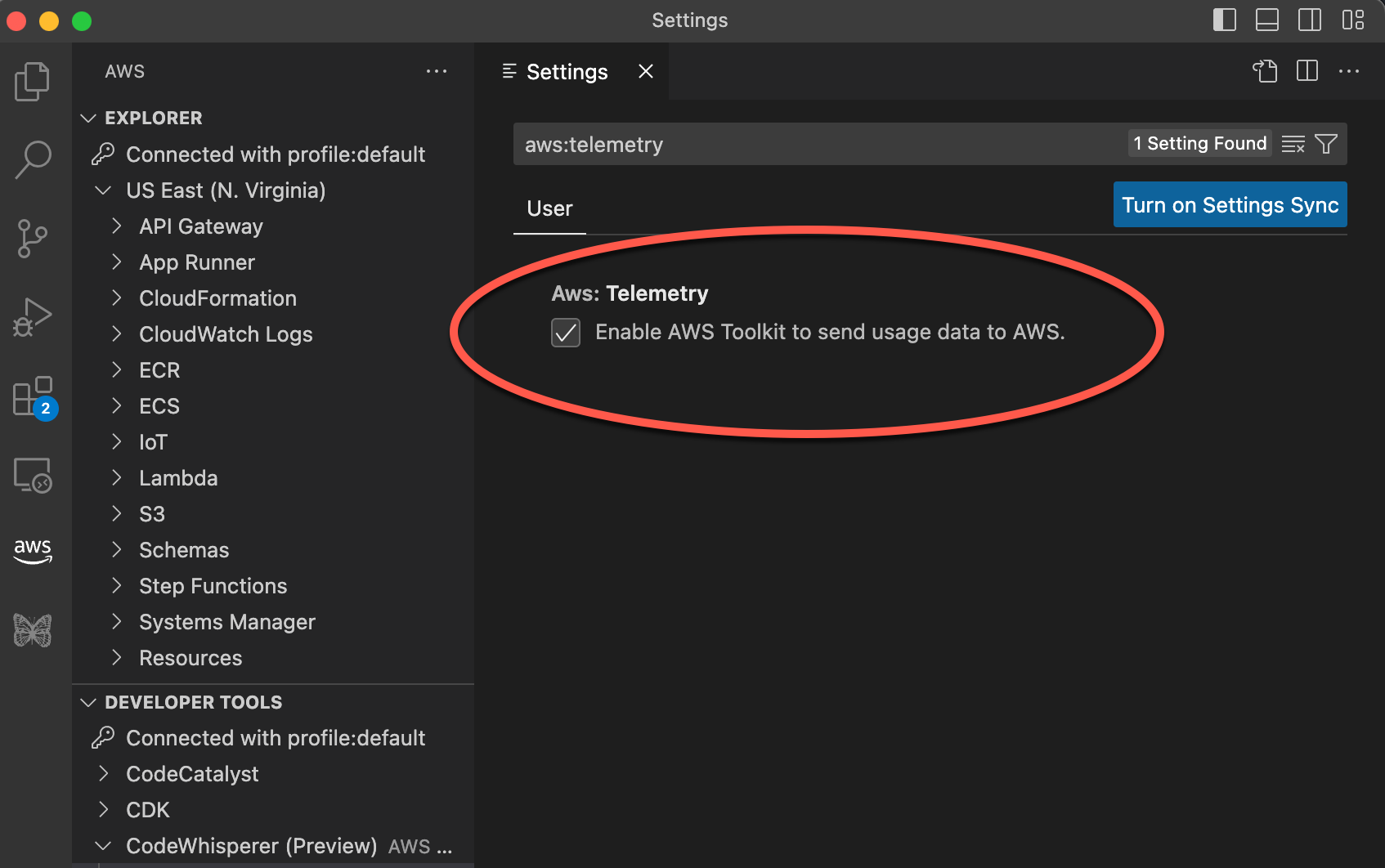
nota
Esta es una decisión que cada desarrollador debe tomar dentro de su propio IDE. Si lo utilizas CodeWhisperer como parte de una empresa, tu administrador no podrá cambiar esta configuración por ti.
-
- AWS Toolkit for JetBrains
-
-
En JetBrains, seleccione el logotipo del AWS kit de herramientas en el lateral de la ventana. Se abrirá el AWS panel.
-
Cerca del encabezado del kit de herramientas de AWS , elija el icono de engranaje.
-
En el menú emergente, elija Mostrar configuración de AWS .
-
En la ventana de preferencias, en Herramientas -> AWS, junto a Enviar métricas de uso a AWS, desmarca la casilla.
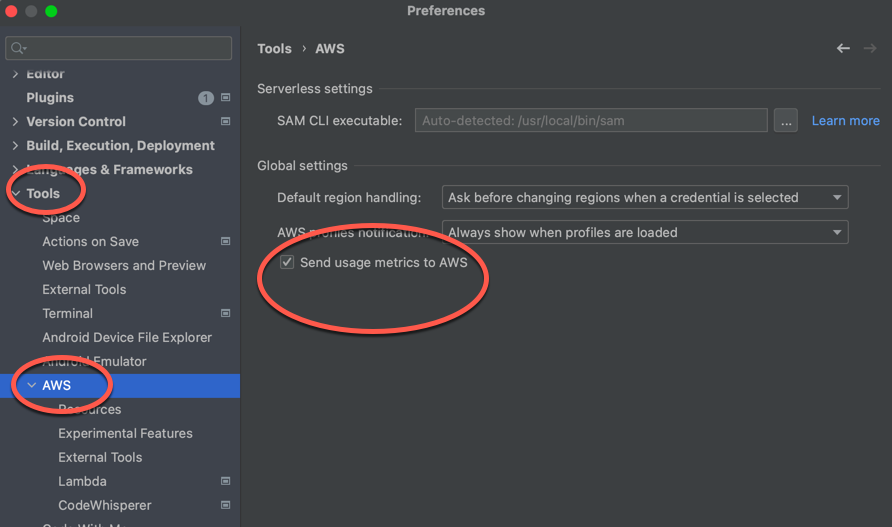
nota
Esta es una decisión que cada desarrollador debe tomar dentro de su propio IDE. Si lo utilizas CodeWhisperer como parte de una empresa, tu administrador no podrá cambiar esta configuración por ti.
-
- AWS Cloud 9
-
-
Desde tu IDE de AWS Cloud 9, selecciona el logotipo de AWS Cloud 9 en la parte superior de la ventana y, a continuación, selecciona Preferencias.
-
En la pestaña Preferencias, elija kit de herramientas de AWS .
-
Junto a AWS: telemetría del cliente, coloque el interruptor en la posición de apagado.
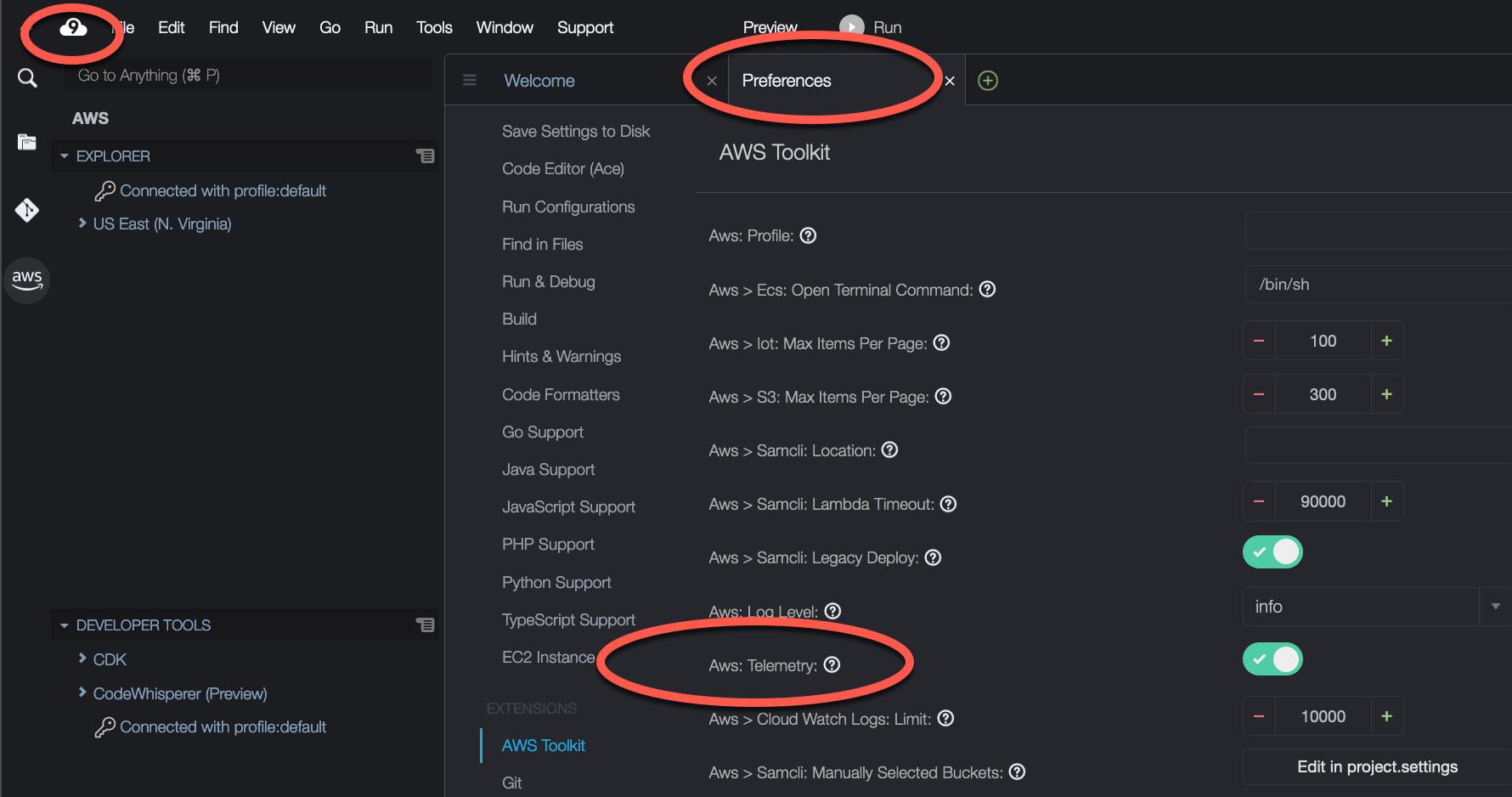
nota
Esta configuración determina si compartes o no la telemetría del lado del cliente de AWS Cloud 9 en general, no solo para ti. CodeWhisperer
-
- Lambda
-
Cuando se utiliza CodeWhisperer con Lambda, CodeWhisperer no comparte la telemetría del lado del cliente con. AWS
- SageMaker Studio
-
-
En la parte superior de la ventana de Studio, selecciona Configuración SageMaker .
-
En el menú desplegable de ajustes, elija Editor de ajustes avanzados.
-
En el CodeWhisperer menú desplegable Amazon, selecciona o desmarca la casilla situada junto a Compartir datos de uso con Amazon. CodeWhisperer
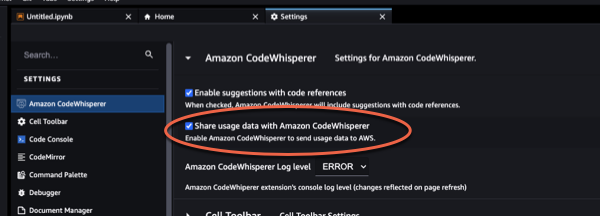
-
- Amazon EMR Studio
-
En la parte superior de la ventana de Amazon EMR Studio, selecciona Configuración.
En el menú desplegable de ajustes, elija Editor de ajustes avanzados.
Selecciona Amazon CodeWhisperer en el menú desplegable. Defina el valor
codeWhispererTelemetryde verdadero o falso.
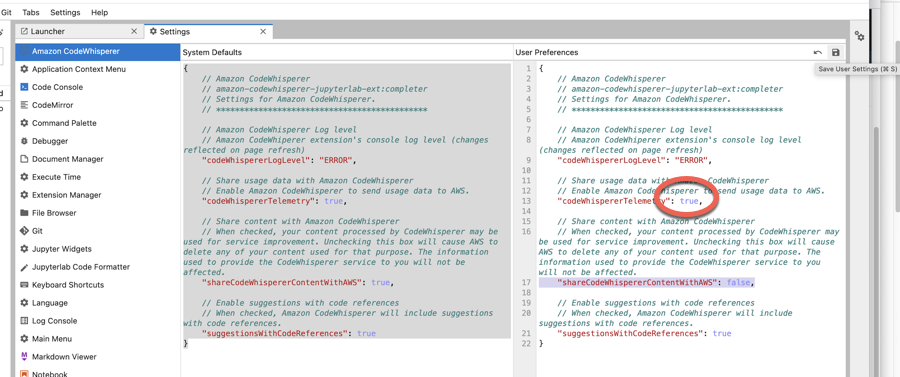
- JupyterLab
-
-
En la parte superior de la JupyterLab ventana, selecciona Configuración.
-
En el menú desplegable de ajustes, elija Editor de ajustes avanzados.
-
En el CodeWhisperer menú desplegable Amazon, selecciona o desmarca la casilla situada junto a Compartir datos de uso con Amazon. CodeWhisperer
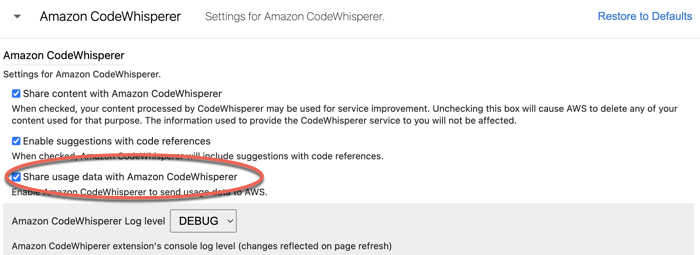
-
- AWS Glue Studio Notebook
-
-
Selecciona la opción en la parte inferior de la ventana de AWS Glue Studio Notebook. CodeWhisperer
-
En el menú emergente, active el interruptor situado junto a Compartir telemetría con AWS.
nota
La pausa en el uso compartido de la telemetría del lado del cliente solo será válida mientras dure el Studio Notebook actual. AWS Glue
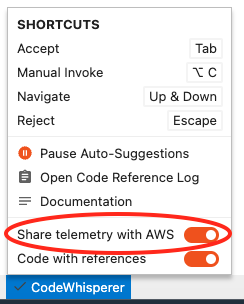
-
- Command line
-
En la herramienta de línea de comandos, en Preferencias, conmute la telemetría.
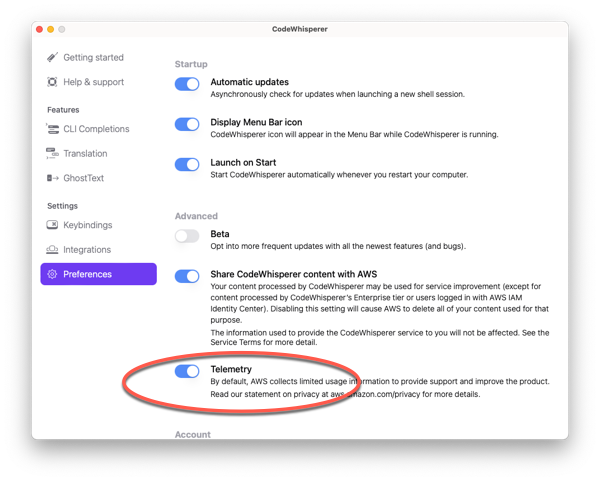
Cancelación del uso compartido del contenido
- Toolkit for Visual Studio
-
En el nivel profesional, CodeWhisperer no recopila tu contenido.
En el nivel personal, para desactivar el uso compartido del contenido en Visual Studio, utilice el siguiente procedimiento.
Abre el menú de CodeWhisperer opciones de dos maneras:
-
Selecciona el CodeWhisperer icono del borde de la ventana y, a continuación, selecciona Opciones...
-
Ve a Herramientas -> Opciones -> AWS Kit de herramientas -> CodeWhisperer
A continuación, cambia la opción Compartir CodeWhisperer contenido AWS a Verdadero o Falso.
-
- AWS Toolkit for Visual Studio Code
-
En el nivel profesional, CodeWhisperer no recopila tu contenido.
En el nivel personal, para desactivar el uso compartido del contenido en VS Code, utilice el siguiente procedimiento.
-
En VS Code, elige el AWS logotipo en el lateral de la ventana. Se abrirá el panel de AWS .
-
En Herramientas para desarrolladores, selecciona el icono con forma de engranaje situado junto a CodeWhisperer.
-
Si utiliza espacios de trabajo de VS Code, cambie a la subpestaña de espacio de trabajo. En VS Code, la configuración del espacio de trabajo invalida la configuración del usuario.
-
Desmarca la casilla situada junto a Compartir CodeWhisperer contenido con AWS.
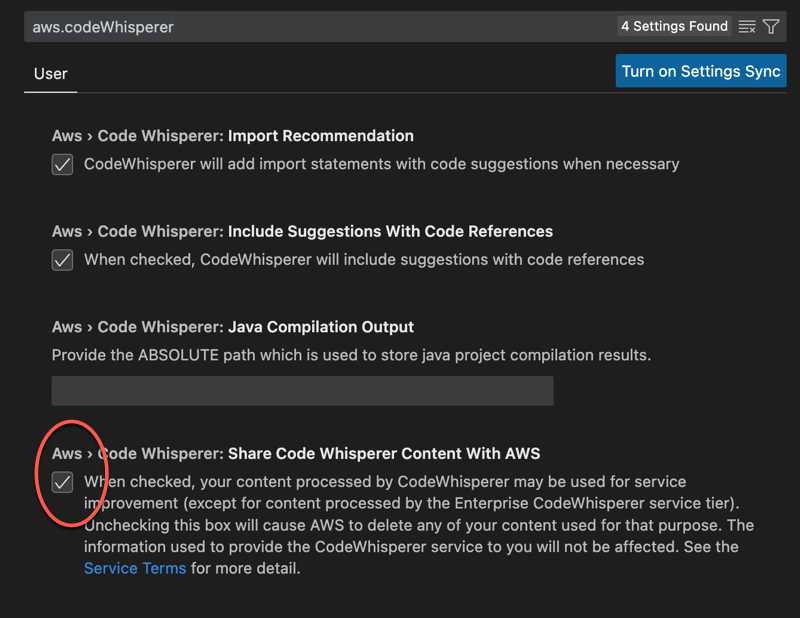
-
- AWS Toolkit for JetBrains
-
En el nivel profesional, CodeWhisperer no recopila tu contenido.
Para optar por no compartir CodeWhisperer datos JetBrains, utilice el siguiente procedimiento.
-
Asegúrese de utilizar la última versión de ambos JetBrains y del AWS kit de herramientas.
-
En JetBrains, abre Preferencias (en un Mac, estará en Configuración).
-
En la ventana de preferencias, en Herramientas, en AWS, selecciona CodeWhisperer.
El panel de CodeWhisperer preferencias se abrirá a la derecha.
-
En el panel de CodeWhisperer preferencias, deselecciona Compartir CodeWhisperer contenido con AWS.
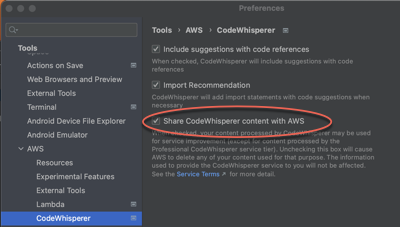
-
- AWS Cloud 9
-
Cuando lo usas CodeWhisperer con AWS Cloud 9, CodeWhisperer no comparte tu contenido con AWS.
nota
La configuración de AWS Cloud 9 contiene un interruptor para compartir CodeWhisperer contenido. AWS Pero ese conmutador no funciona.
- Lambda
-
Cuando lo usa CodeWhisperer con Lambda, CodeWhisperer no comparte su contenido con. AWS
- SageMaker Studio
-
Cuando lo usa CodeWhisperer con SageMaker Studio, CodeWhisperer no comparte su contenido con AWS.
- Amazon EMR Studio
-
En la parte superior de la ventana de Amazon EMR Studio, selecciona Configuración.
En el menú desplegable de ajustes, elija Editor de ajustes avanzados.
Selecciona Amazon CodeWhisperer en el menú desplegable. Defina el valor
shareCodedeWhispererContentWithAWSde verdadero o falso.
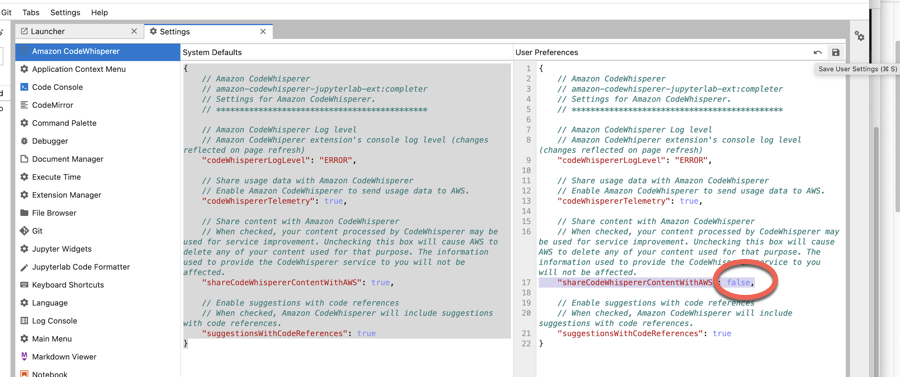
- JupyterLab
-
-
En la parte superior de la JupyterLab ventana, selecciona Configuración.
-
En el menú desplegable de ajustes, elija Editor de ajustes avanzados.
-
En el CodeWhisperer menú desplegable Amazon, selecciona o desmarca la casilla situada junto a Compartir contenido con Amazon. CodeWhisperer
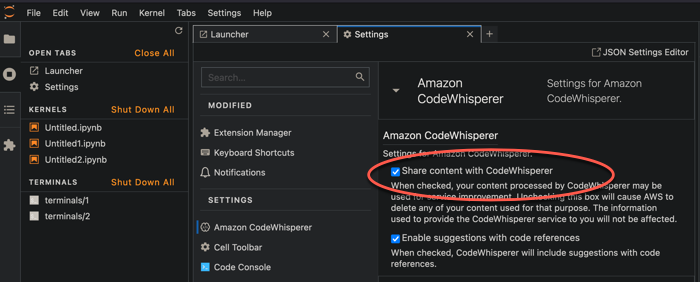
-
- AWS Glue Studio Notebook
-
Cuando lo usas CodeWhisperer con AWS Glue Studio Notebook, CodeWhisperer no comparte tu contenido con. AWS
- Command line
-
En la herramienta de línea de comandos, en Preferencias, selecciona Compartir CodeWhisperer contenido con AWS.